A Windows 10 rendszerben kezelheti, hogy a felhasználóknak meg kell-e adniuk a megfelelő hitelesítő adatokat a rendszer eléréséhez, vagy felhasználhatják-e a felhasználónév / jelszó megadása nélkül. De miután a friss Windows 10 frissítést megkapta, egyes felhasználók panaszkodnak egy olyan problémára, ahol nem látják a „A számítógép használatához a felhasználóknak meg kell adniuk a felhasználói nevet és a jelszót”Jelölőnégyzetet. Ez egy nagyon problémás kérdés a többféle felhasználói fiókkal rendelkező számítógép számára.
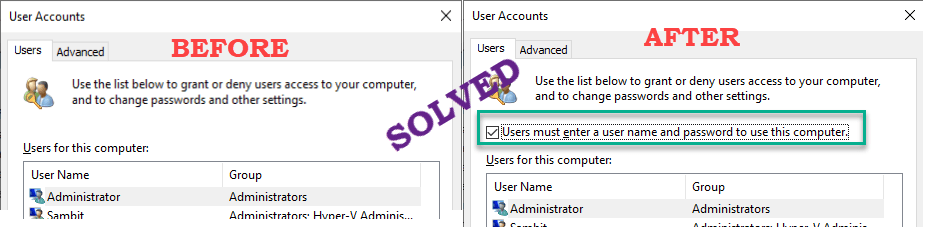
1. javítás - A rendszerleíró adatbázis szerkesztése
A rendszerleíró adatbázis módosítása segíthet a probléma megoldásában.
1. Eleinte csak nyomja meg a gombot Windows billentyű + R gombokat együtt.
2. Ezután írja be a következőt:regedit”És kattintson arendben“.

Figyelem - A Rendszerleíróadat-szerkesztő a rendszer érzékeny helye. Mielőtt továbblépnénk a rendszerleíró adatbázis módosításához, kérjük, hogy készítsen biztonsági másolatot a rendszerleíró adatbázisról a számítógépén.
A Beállításszerkesztő megnyitása után kattintson aFile“. Ezután kattintson aExport”Új biztonsági másolat készítéséhez a számítógépen.

3. A biztonsági másolat készítése után menjen erre a helyre-
HKEY_LOCAL_MACHINE \ SOFTWARE \ Microsoft \ Windows NT \ CurrentVersion \ PasswordLess \ Device
4. A jobb oldalon ellenőrizze, hogyDevicePasswordLessBuildVersion" kulcs.
5. Azután, dupla kattintás gombot a módosításhoz.

6. Állítsa az értéket “0“.
7. Ezután kattintson arendben”Mentésére.
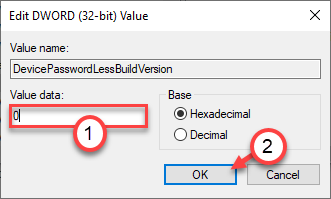
[
Ha nem látja aDevicePasswordLessBuildVersion”Gombot, létre kell hoznia.
a. Először kattintson a jobb gombbal a szóközre, és kattintson aÚj>“.
b. Válaszd a "DWORD (32 bites) érték”Felsorolását.
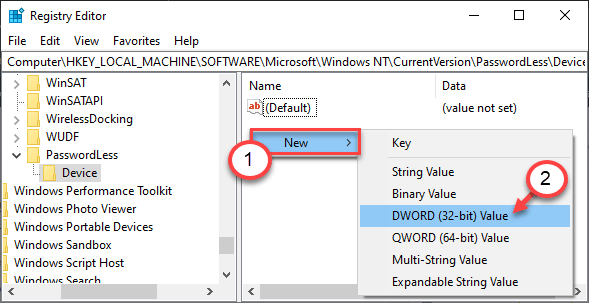
c. Ezután nevezze el ezt az új értéketDevicePasswordLessBuildVersion“.

]
Zárja be a Beállításszerkesztőt. Újrakezd számítógépén, hogy ezek a változtatások életbe lépjenek.
Ellenőrizze, hogy ez sikerül-e.
Alternatív módszer -
Ha nem akarja egyedül megváltoztatni a kulcsot, akkor futtathatja ezeket a parancsokat, és ugyanazt az eredményt érheti el.
1. Típus "cmd" ban,-ben Keresés négyzetet a Windows ikon mellett.
2. Utána, Jobb klikk tovább "Parancssor”, Amely megjelenik a megemelt keresési eredményen, majd kattintson aFuttatás rendszergazdaként“.

3. Amint megjelenik a terminál, paszta ezeket a kódokat és nyomja meg Belép a nyilvántartás megváltoztatásához.
reg ADD „HKLM \ SOFTWARE \ Microsoft \ Windows NT \ CurrentVersion \ PasswordLess \ Device” / v DevicePasswordLessBuildVersion / t REG_DWORD / d 0 / f
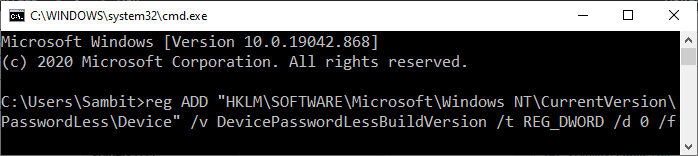
Miután végrehajtotta a rendszerleíró kulcs megváltoztatására szolgáló parancsot, zárja be a Parancssorot.
Újrakezd a gépet, és látnia kell a hiányzó jelölőnégyzetet a Felhasználói fiókok oldalon.
Fix 2 - Tiltsa le a jelszó nélküli bejegyzést
Beállíthatja a beállítási ablakot a jelszó nélküli bejegyzések tiltására a rendszerben.
1. Először nyomja meg a gombot Windows billentyű + I gombokat együtt.
2. Ezután kattintson aFiókok" beállítások.

3. Miután megnyíltak a Fiókbeállítások, kattintson aBejelentkezés lehetőségei“.
4. Ezután a jobb oldalon kapcsolja aTegye jelszó nélküli készülékét”BeállításokKi“.
Zárja be a Beállítások képernyőt, és indítsa el a Felhasználói fiókok képernyőt.
Látni fogja a „A felhasználóknak meg kell adniuk a felhasználó nevét és jelszavát” jelölőnégyzetet.
Meg kell oldani a problémáját.


